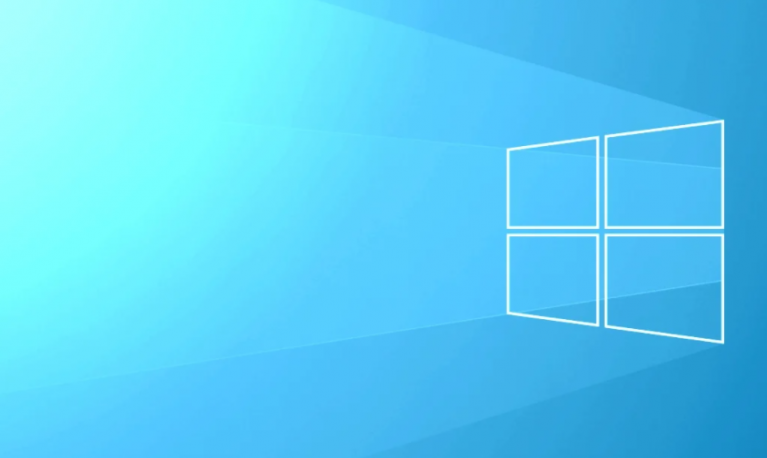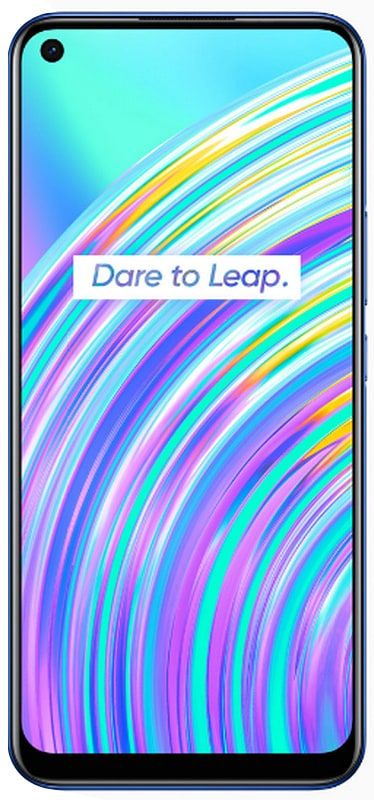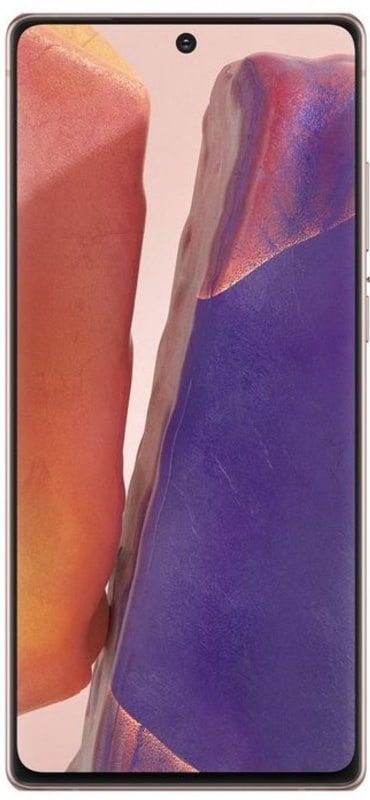Mac'te FaceTime nasıl tamamen devre dışı bırakılır
Yılın başında FaceTime grup aramalarındaki bir hata, arayanın arayanı rızası olmadan görmesine ve duymasına izin verdi. Birkaç gün içinde Apple bu hatayı bir yazılım güncellemesiyle düzeltti.

en iyi yönetici komutları roblox
Cupertino şirketi dedi ki tüm ürünlerinin güvenliği çok ciddiye alınır, bu yüzden gelecekte tekrar olması zor olmalı. Her durumda size öğreteceğiz Mac'te FaceTime nasıl devre dışı bırakılır.
Mac'te FaceTime'ı devre dışı bırakın
En radikal seçenek, Mac hesabınızdan çıkış yaptığınızda FaceTime'ı tamamen devre dışı bırakmaktır. Bunu yapmak için, menü çubuğundaki FaceTime'a gidin, Tercihler'e tıklayın ve ardından Ayarlar ve Oturumu Kapat'a tıklayın. Bu işlem, ısırılan elmanın şirketine göre, tekrar giriş yapana kadar tüm aramaları engelleyecektir. Birkaç cihazınız varsa, bu prosedürü her birinde tekrarlamanız gerektiğini unutmayın.
FaceTime'ı devre dışı bırakın
Şimdi, FaceTime'a bağlı kalmak, ancak arama almayı durdurmak istiyorsanız, FaceTime'ı devre dışı bırakmanız yeterli. Bunu yapmak yalnızca çağrı bildirimlerini iptal eder. Sizi arayan kişi için cevap vermiyormuşsunuz gibi görünecek. Bunu yapmak için, doğrudan uygulamaya erişin ve devre dışı bırakma eylemini gerçekleştirin. FaceTime Tercihleri menüsünde, Ayarlar'a gidersiniz ve bu eylemin etkinleştirildiğini görürüz.
Basitçe, yapmamız gereken bu kutunun işaretini kaldırmak ve FaceTime penceresi otomatik olarak görünecektir.
Yeniden etkinleştirmek için o düğmeye basın.
Rahatsız etmeyin
Başka bir basit seçenek, FaceTime'ı devre dışı bırakmak yerine, Rahatsız etmeyin Bildirim merkezindeki kutucuğu, bu şekilde rahatsız edici bildirimler almayacaksınız. Tüm bunlardan sonra, FaceTime aramalarını engelleyecek seviyeyi seçersiniz.
Mac'teki FaceTime'da arama yapın
Belleği yenilemek için Mac'teki FaceTime'da aramaların nasıl yapıldığını hatırlamakta fayda var. FaceTime uygulamasıyla Mac veya iOS cihazı olan bir veya 32 kişiye kadar arama yapabileceğinizi biliyoruz. Siri'yi çağırarak veya yakındaki iPhone'unuzun mobil bağlantısıyla etkinleştirebilirsiniz.
en iyi roblox yönetici komutları
Mac'inizdeki FaceTime uygulamasında oturum açın ve etkinleştirin. Üst pencere alanına aramak istediğiniz kişinin e-posta adresini veya telefon numarasını girin. Kişiler uygulamasında o kişiden bir kartınız varsa, o kişinin adını girmeniz yeterlidir. Grup araması yapmak için, listede görünene kadar aynısını yapmanız gerekir. Aramayı başlatmak için Video düğmesine, Ses düğmesine tıklayın veya Touch Bar'ı kullanın.
Ayrıca bkz: Malwarebytes'i bu Basit Adımlarla Mac'inizden kaldırın